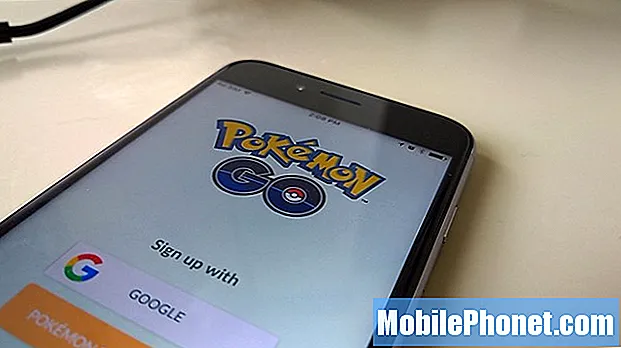Sisältö
Äskettäin tapahtui pieni laiteohjelmistopäivitys, ja sen saaneiden joukossa on Samsung Galaxy A30. Pian mainitun päivityksen jälkeen jotkut lukijamme ottivat meihin yhteyttä, koska heidän ilmoitettiin alkaneen näytön välkkymisongelmasta. Ilmeisesti tällaisen ongelman pitäisi johtua viimeaikaisen päivityksen aiheuttamasta laiteohjelmisto-ongelmasta.
Tässä viestissä opastan sinua vianmäärityksessä Galaxy A30: ssä, jossa on näytön välkkyvä ongelma. Yritämme tutkia kaikkia mahdollisuuksia ja sulkea ne pois peräkkäin, kunnes voimme selvittää ongelman syyn ja toivottavasti pystyä korjaamaan sen. Jos olet omistaja ja sinulla on samanlaisia oireita, jatka tämän viestin lukemista, koska se voi olla hyödyllistä.
Ennen kuin jatkat, jos löysit tämän viestin, koska yritit löytää ratkaisun ongelmasi, yritä käydä vianetsintäsivullamme, koska olemme jo käsitelleet suurinta osaa puhelimen yleisesti ilmoitetuista ongelmista. Olemme jo toimittaneet ratkaisuja joihinkin lukijamme ilmoittamiin ongelmiin, joten yritä löytää omasi kaltaisia ongelmia ja käytä ehdotettuja ratkaisuja. Jos ne eivät toimi sinulle ja jos tarvitset lisäapua, täytä Android-ongelmakysely ja paina Lähetä.
Galaxy A30: n vianmääritys näytön välkkymisen kanssa
Niin kauan kuin puhelimessa ei ole merkkejä fyysisistä vaurioista, voit korjata ongelman helposti tekemällä joitain vianmääritysmenetelmiä. Olen henkilökohtaisesti kohdannut tällaisen ongelman vanhoissa puhelimissani aiemmin, joten tiedän, että välkkyvä näyttö voi olla myös ohjelmistoon liittyvä ongelma. Voit korjata ongelman seuraavasti:
Ensimmäinen ratkaisu: Käynnistä puhelin uudelleen ensin
Jos kohtaat tämän ongelman ensimmäistä kertaa ja jos puhelimesi toimi oikein ennen tätä, se voi johtua vain pienestä laiteohjelmisto-ongelmasta tai jopa virheestä. Tällöin voit korjata ongelman tekemällä pakotetun uudelleenkäynnistyksen, joka on erittäin tehokas pienissä ongelmissa. Näin se tehdään:
- Pidä äänenvoimakkuuden vähennyspainiketta painettuna äläkä vapauta sitä.
- Pidä sitä painettuna pitämällä virtapainiketta painettuna.
- Pidä molemmat näppäimet alaspainettuna, kunnes Galaxy A30 -logo näkyy näytöllä.
Puhelimesi käynnistyy uudelleen ja sen muisti päivittyy, kun kaikki sen sovellukset ja palvelut ladataan uudelleen. Jatka sen käyttöä tietääksesi, jatkuuko näytön välkkyminen. Jos se jatkuu, siirry seuraavaan menettelyyn.
ASIANOMAINEN POST: Samsung Galaxy A30 näyttää jatkuvasti Facebook pysähtyy -virheen
Toinen ratkaisu: Käynnistä puhelin uudelleen vikasietotilassa
Tämä kertoo meille välittömästi, johtuuko ongelma kolmannen osapuolen sovelluksesta vai ei. Joskus kolmannen osapuolen sovellukset saisivat näytön välkkymään erityisen raskailla pelisovelluksilla. Suorittamalla puhelinta vikasietotilassa poistat kaikki väliaikaisesti käytöstä kaikki kolmansien osapuolten sovellukset ja jos näyttö ei välkky, kun laite on tässä ympäristössä, se tarkoittaa, että ongelma johtuu jostakin tai joistakin lataamasi ja asentamasi sovellukset. Käynnistä puhelin uudelleen vikasietotilassa seuraavasti:
- Pidä virtanäppäintä painettuna, kunnes virtavaihtoehdot näkyvät näytössä.
- Napauta ja pidä Virta pois -vaihtoehtoa, kunnes vikasietotila-painike näkyy.
- Käynnistä puhelin uudelleen koskettamalla Vikasietotila.
- Odota, kunnes laite on käynnistynyt uudelleen, ja näytön vasemmassa alakulmassa näkyy teksti ”Vikasietotila”.
Jatka nyt puhelimesi käyttöä nähdäksesi, jatkuuko näytön välkkyminen. Jos ongelmaa ei esiinny puhelimen ollessa tässä tilassa, se tarkoittaa, että on olemassa sovelluksia, jotka aiheuttavat välkkymistä. Käynnistä puhelin uudelleen normaalitilaan ja yritä sitten käyttää sovelluksia, joiden epäilet aiheuttavan ongelman, ja poista ne yksitellen.
Kolmas ratkaisu: Nollaa asetukset näytön välkkyvän ongelman korjaamiseksi
Tapasin myös tapauksen, jossa näytön välkkymisongelma alkoi sen jälkeen, kun omistaja muutti joitain tämän puhelimen asetuksia. Joitakin näyttöasetuksia on voitu muuttaa tai ne eivät olleet sopivia. Tässä vaiheessa emme vieläkään tiedä miksi ongelma ilmenee, varsinkin jos kaksi ensimmäistä menettelyä eivät onnistuneet korjaamaan ongelmaa. Tästä huolimatta on parasta vain palauttaa kaikki asetukset takaisin oletusasetuksiin poistamatta sovelluksiasi tai tiedostojasi, ja on olemassa tapa tehdä se. Toimi seuraavasti:
- Vedä ilmoituspaneeli alas pyyhkäisemällä näytön yläreunasta.
- Napauta Asetukset-kuvaketta näytön oikeassa yläkulmassa.
- Valitse Yleinen hallinta.
- Napauta Palauta.
- Kosketa Nollaa asetukset.
- Napauta Palauta asetukset -painiketta ja kirjoita PIN-koodi, salasana tai kuvio.
- Vahvista toiminto napauttamalla Nollaa.
Tämän jälkeen jatka puhelimesi käyttöä, jotta tiedät, jatkuuko näytön välkkyminen, koska jos se jatkuu, on aika itse suorittaa laiteohjelmiston vianmääritys.
LUE MYÖS: Samsung Galaxy A30 jäätyy jatkuvasti päivityksen jälkeen. Tässä on korjaus.
Neljäs ratkaisu: Poista järjestelmän välimuisti
Laiteohjelmiston vianmäärityksessä ensimmäinen asia, joka sinun on tehtävä, on poistaa järjestelmän välimuisti. Se on kokoelma tiedostoja, joita laiteohjelmisto käyttää puhelimesi sujuvaan toimintaan. Mutta on aikoja, jolloin välimuisti vioittuu ja johtaisi suorituskykyongelmiin. Siksi sinun on poistettava järjestelmän välimuisti, jotta se korvataan uudella, ja tee se seuraavasti:
- Sammuta laite.
- Pidä Ääni kovemmalle ja Teho näppäimiä.
- Kun Galaxy A30 -logo näkyy, vapauta kaikki kolme näppäintä.
- Galaxy A30 käynnistyy edelleen palautustilaan. Kun näet mustan näytön sinisillä ja keltaisilla teksteillä, siirry seuraavaan vaiheeseen.
- paina Äänenvoimakkuutta pienemmälle näppäintä useita kertoja korostaaksesi pyyhi välimuistiosio.
- Lehdistö Teho näppäintä valitaksesi.
- paina Äänenvoimakkuutta pienemmälle korostettava näppäin Joo, ne ja paina Teho näppäintä valitaksesi.
- Kun pyyhi välimuistiosio on valmis, Käynnistä järjestelmä uudelleen nyt on korostettu.
- paina Teho käynnistääksesi laitteen uudelleen.
Puhelimesi uudelleenkäynnistyminen kestää jonkin aikaa tämän tekemisen jälkeen, koska se rakentaa välimuistin uudelleen. Mutta kun laite aktivoituu, selvitä puhelimellasi, jatkuuko näytön välkkyminen. Jos näin tapahtuu, sinulla ei ole muuta vaihtoehtoa kuin tehdä seuraava toimenpide.
Viides ratkaisu: Varmuuskopioi tiedostosi ja nollaa puhelin
Tässä vaiheessa ja sen jälkeen, kun kaikki edelliset toimenpiteet eivät onnistuneet korjaamaan ongelmaa, on aika suorittaa Master Reset. Jos näytön välkkyminen johtuu laiteohjelmisto-ongelmasta, nollaus pystyy korjaamaan sen. Jos kyseessä on laitteisto-ongelma, saat sen selville tämän toimenpiteen jälkeen.
Varmista ennen palauttamista, että luot varmuuskopion tai kopion tärkeistä tiedostoistasi ja tiedoistasi, etenkin niistä, jotka on tallennettu puhelimesi sisäiseen tallennustilaan. Poista sitten Google- ja Samsung-tilisi, jotta et lukitsisi laitettasi palautuksen jälkeen. Kun kaikki on asetettu ja valmis, nollaa laite seuraavasti:
- Sammuta laite.
- Pidä Ääni kovemmalle ja Teho näppäimiä.
- Kun Galaxy A30 -logo näkyy, vapauta kaikki kolme näppäintä.
- Galaxy A30 käynnistyy edelleen palautustilaan. Kun näet mustan näytön sinisillä ja keltaisilla teksteillä, siirry seuraavaan vaiheeseen.
- paina Äänenvoimakkuutta pienemmälle näppäintä useita kertoja korostaaksesi 'pyyhi tiedot / tehdasasetusten palautus'.
- Lehdistö Teho -painiketta valitaksesi.
- paina Äänenvoimakkuutta pienemmälle , kunnes ”Kyllä” on korostettu.
- Lehdistö Teho -painiketta valitaksesi ja aloittaaksesi perusasetusten palautuksen.
- Kun perusasetusten palautus on valmis, ”Käynnistä järjestelmä uudelleen nyt” on korostettu.
- paina Voima-avain Käynnistä laite uudelleen.
Uudelleenkäynnistys on tällä kertaa hieman tavallista pidempi, mutta odota vain, että puhelin aktivoituu. Kun Galaxy A30 on käynnistynyt uudelleen, jatka puhelimen käyttöä ja tarkista, onko näytön välkkyminen kadonnut. Jos näyttö silti välkkyy, on aika tuoda se kauppaan tai kauppaan, jotta teknikko voi tarkistaa sen oikein.
Toivon, että olemme pystyneet auttamaan sinua korjaamaan Samsung Galaxy A30: n näytön välkkymisen ongelman tavalla tai toisella. Arvostamme sitä, jos autat meitä levittämään sanaa, joten jaa tämä viesti, jos pidit siitä hyödyllisenä. Kiitos lukemisesta!
Ota yhteyttä meihin
Olemme aina avoimia ongelmallesi, kysymyksiisi ja ehdotuksiisi, joten ota rohkeasti yhteyttä täyttämällä tämä lomake. Tämä on ilmainen palvelumme, jota emme veloita sinulta senttiäkään. Huomaa kuitenkin, että saamme satoja sähköposteja päivittäin, ja on mahdotonta vastata jokaiseen niistä. Mutta voit olla varma, että luemme jokaisen saamamme viestin. Niille, joita olemme auttaneet, levitä sanaa jakamalla viestit ystävillesi tai vain pitämällä Facebook-sivustamme tai seuraamalla meitä Twitterissä. Voit myös käydä Youtube-kanavallamme, kun julkaisemme hyödyllisiä videoita joka viikko.